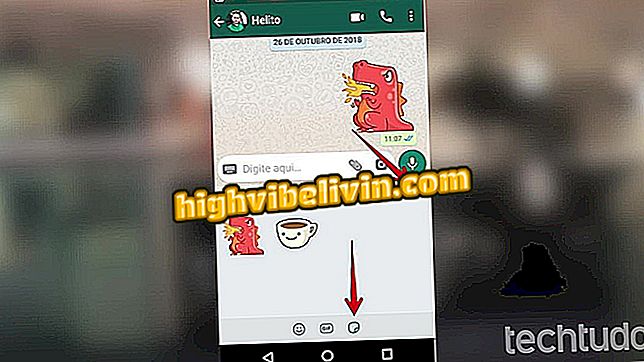Zece funcții utile pe care aproape niciodată nu le folosiți pe iPhone
IPhone are unele caracteristici puțin cunoscute de majoritatea utilizatorilor. Aceste caracteristici "ascunse", care au fost îmbunătățite odată cu evoluția sistemului Apple până la sosirea iOS 10, pot îmbunătăți experiența mobilă. În plus, puteți utiliza trucurile pentru a economisi timp efectuând sarcini de zi cu zi.
În lista următoare, întâlnirea a reunit 10 funcții practice pentru utilizatorii de iPhone. Sfaturile sunt valabile pentru modelele mai vechi ale telefonului, cum ar fi iPhone 5S, până la cel mai recent iPhone 7.
Cum se utilizează codurile "secrete" pe iPhone pentru a elibera funcții utile

Zece funcții utile pe care aproape niciodată nu le folosiți pe iPhone
Aplicație: Obțineți sfaturi tehnice și știri pe telefon
1) Obțineți Siri pentru a vă citi e-mailurile și mesajele WhatsApp
Din moment ce Siri a învățat să vorbească în portugheză, asistentul virtual a câștigat o funcție care îi permite să o folosească pentru a-și citi mesajele cu voce tare. Utilizați doar comenzile "Citește-mi e-mailurile" sau "Citiți-mi mesajele din WhatsApp" care vă indică titlul, ora și conținutul textului.

iPhone: utilizați Siri pentru a asculta mesaje
2) Opriți-vă automat muzica cu ceasul
Dacă vă place să ascultați muzică la culcare, știți că este posibil să utilizați ceasul iPhone ca "modul sleep". În ceasul ceasului, setați ora dorită și alegeți opțiunea "Oprire redare". Funcția funcționează și cu melodiile Spotify.

iPhone (iOS): utilizați cronometrul pentru a opri muzica
3) Adăugați sufixe web cu o singură atingere
Când vine vorba de tastarea site-urilor web în browser, tastatura iPhone nu afișează întotdeauna comenzi rapide la sufixe precum ".com" și ".net". Cu toate acestea, există o modalitate simplă de a accelera sarcina: pur și simplu țineți apăsată tasta punctată și alegeți una dintre opțiuni pentru a finaliza adresa URL a paginii.

iPhone (iOS): Accesați comenzile rapide pentru completarea adreselor URL
4) Utilizați blițul pentru a primi notificări
IPhone-ul nu are LED-uri de avertizare pentru a avertiza când apare un mesaj sau dacă există un apel pierdut, dar blitz-ul aparatului foto poate face acest lucru. Accesați Setările Mobile și accesați Generale> Accesibilitate> LED Alerte Flash, astfel încât luminile de fundal iPhone vă avertizează când există o notificare în așteptare.

iPhone (iOS): Activați notificările flash
5) Faceți fotografii cu telefonul Apple
În plus față de schimbarea volumului de cântece, butoanele de pe telefonul original Apple sunt pentru a face fotografii cu iPhone. Deschideți camera foto a telefonului și, cu receptorul conectat, utilizați butoanele fizice ale accesoriului pentru a vă îmbogăți cu mai mult confort.

iPhone (iOS): utilizați butoanele setului cu cască pentru a fotografia
6) Utilizați blocarea camerei AE / AF
Când fotografiați obiecte în apropierea camerei, puteți bloca focalizarea pentru a genera efectul de estompare în fundalul imaginii. Pentru a face acest lucru, apăsați degetul pe ecran timp de câteva secunde în punctul dorit până când vedeți promptul "AE / AF Lock". Mutați telefonul liber fără a pierde atenția asupra celui mai important lucru.

iPhone (iOS): fixați focalizarea pe un obiect din apropiere
7) Ștergeți ultimul număr din calculatorul pe care l-ați scris greșit
Calculatorul iPhone nu are buton de ștergere, dar un simplu șir vă permite să eliminați numerele greșite introduse în cont. Glisați degetul în partea de sus, de la dreapta la stânga și ștergeți caracterul după caracterul introdus în calculator.

iPhone (iOS): ștergeți numerele cu un gest
8) Înapoi la partea de sus a fluxurilor sociale
În rețelele sociale cum ar fi Facebook, Twitter și Instagram, iOS are un truc simplu care face ca aplicația să apară în partea de sus a fluxului sau a cronologiei. După ce ați văzut multe postări, atingeți doar ora, în partea de sus a ecranului, pentru a vă deplasa rapid la început.

iPhone (iOS): Atingeți ora pentru a încărca feed-ul în partea de sus
9) Formatați textul în Notepad și e-mail
În aplicația Note și în corpul de e-mail, iPhone vă permite să schimbați formatarea textului pentru ao face bold, italic sau subliniat. Selectați fragmentul dorit și alegeți opțiunile dintr-un popup plutind pentru a edita cuvinte fără a fi nevoie de aplicații suplimentare.

iPhone (iOS): Lăsați textul îngroșat, italic și subliniat
10) Închideți mai multe aplicații simultan
Aveți obiceiul de a închide toate aplicațiile iPhone deschise unul câte unul? Economisiți timp închidând mai multe la un moment dat. Pentru a face acest lucru, deschideți ecranul multitasking (două atingeri pe butonul de pornire) și glisați mai multe aplicații cu două sau mai multe degete.

iPhone (iOS): Închideți mai multe aplicații simultan
Doriți să eliberați mai mult spațiu pe iPhone? Aflați în videoclipul de mai jos:

iPhone: patru sfaturi pentru a face mai mult spațiu pe telefonul smartphone
Android sau iOS: care dintre ele este cel mai bun? Nu puteți răspunde la acest subiect